
คุณอาจมีไฟล์ดิจิทัลจำนวนมาก คิดเกี่ยวกับมัน: แทร็กเพลง วิดีโอวันหยุด รูปภาพเด็ก รายงานโรงเรียน การนำเสนองาน และอื่นๆ อีกมากมาย คอลเล็กชันนั้นอาจดูน่ากลัวเล็กน้อย โดยเฉพาะอย่างยิ่งเมื่อพูดถึงการปกป้อง
คุณอาจเคยได้ยินมาว่าคุณควรสำรองเนื้อหานั้นทั้งหมด แต่คุณได้ทำไปแล้วจริงหรือ คนส่วนใหญ่ไม่คิดเรื่องนี้จนกว่าจะถูกแย่งชิง จากนั้นสินค้าบางส่วนหรือทั้งหมดที่ไม่สามารถถูกแทนที่ได้ก็หมดไป
วิดีโอประจำวันนี้
คุณต้องมีแผน
ถ้าคุ้มก็สำรองไว้ และถ้าคุณคิดว่าการใส่ทุกอย่างลงในโทรศัพท์หรือคอมพิวเตอร์เป็นความคิดที่ดี ให้คิดใหม่ หากไวรัสโจมตีคอมพิวเตอร์ของคุณ คุณอาจสูญเสียทุกอย่างในพริบตา แม้ว่าจะไม่มีเจตนาร้ายก็ตาม คอมพิวเตอร์ก็ตายในที่สุด
สมาร์ทโฟน แท็บเล็ต และการ์ดหน่วยความจำก็ไม่ใช่คำตอบเช่นกัน สื่อแบบพกพาสามารถเติมได้อย่างรวดเร็ว ทำให้ไม่สามารถถ่ายภาพและวิดีโอใหม่ หรือแม้แต่เช็ค Facebook และการ์ดหน่วยความจำก็ค่อนข้างบอบบางและเสียง่ายเช่นกัน

เก็บสำเนาไว้ในไดรฟ์ที่สอง
คอมพิวเตอร์ตายและสิ่งต่าง ๆ ถูกลบออกจากเดสก์ท็อปทุกวัน การสำรองข้อมูลไปยังฮาร์ดไดรฟ์ภายนอกทำให้คุณสามารถสร้างสำเนาได้โดยการลากและวางเนื้อหาจากคอมพิวเตอร์ของคุณ หากอุปกรณ์อยู่ในเครือข่ายของคุณ คุณยังสามารถส่งไฟล์ไปยังอุปกรณ์ได้โดยตรงจากสมาร์ทโฟนของคุณ (อย่าเก็บไว้ในเครือข่ายเพื่อหลีกเลี่ยงการแฮ็กหรืออุบัติเหตุอื่นๆ) ฮาร์ดไดรฟ์ภายนอกมีรูปร่าง ขนาด และความสามารถในการจัดเก็บข้อมูลที่แตกต่างกัน
เมื่อพูดถึงฮาร์ดแวร์ การสำรองข้อมูลครั้งที่สองเป็นความคิดที่ดีเสมอ หลายปีก่อน ฮาร์ดไดรฟ์ภายนอกสำรองของฉันเสียชีวิตโดยไม่มีการเตือนล่วงหน้า ฉันคิดว่าฉันร้องไห้จริงๆ โชคดีที่ฉันสามารถให้ใครซักคนดึงไฟล์จากมันได้
ตั้งแต่นั้นมาฉันก็สำรองข้อมูลทุกอย่างไว้ที่ สอง ฮาร์ดไดรฟ์แบบพกพา หนึ่งคือ บัฟฟาโล เทคโนโลยี มินิสเตชั่น และอีกอันคือ a Western Digital My Passport. รุ่น WD สามารถบรรจุที่เก็บข้อมูลได้สูงสุด 1TB ในกระเป๋าของคุณในราคาต่ำกว่า 100 ดอลลาร์ สำหรับบางสิ่งที่มีพลังมากกว่านี้ ซีเกท มีไดรฟ์แบบพกพาและเดสก์ท็อปภายใต้กลุ่มผลิตภัณฑ์ Backup Plus โดยมีตัวเลือกตั้งแต่ 500GB ถึง 8GB ในราคา $69.99 ถึง 249.99 ดอลลาร์
ปลอดภัยสองเท่า: สมัครสมาชิกโซลูชันการสำรองข้อมูลออนไลน์
แน่นอนว่าหากมีการโจรกรรม ไฟไหม้ หรือน้ำท่วม การที่คุณมีฮาร์ดไดรฟ์สองตัวนั่งอยู่บนโต๊ะข้างคอมพิวเตอร์จะไม่ช่วยอะไรมากนัก ทางออกที่ดีกว่าคือการมีทั้งไดรฟ์สำรองและการสำรองข้อมูลออนไลน์
แทนที่จะต้องพึ่งพาฮาร์ดแวร์ในการสำรองข้อมูลความทรงจำอันมีค่า แทร็กเพลง และเอกสารอื่นๆ ทั้งหมดของคุณ คุณสามารถลงทุนในซอฟต์แวร์สำรองข้อมูลบางตัวได้
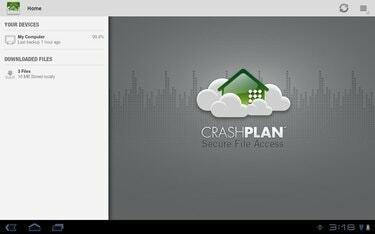
โปรแกรมเหล่านี้ทำงานในพื้นหลังบนคอมพิวเตอร์ของคุณ ทำสำเนาไฟล์ของคุณเป็นประจำและเป็นประจำ คุณสามารถเลือกที่จะเขียนไฟล์เหล่านี้ไปยังไดรฟ์ภายนอกภายในบ้านของคุณ หรือจัดเก็บไว้นอกสถานที่โดยเสียค่าบริการรายเดือนเพียงเล็กน้อย หากคุณเผลอลบบางสิ่ง คอมพิวเตอร์เสียชีวิต หรือหากคุณถูกแฮ็ก คุณจะมีสำเนาที่คุณสามารถกู้คืนได้
หากคุณกำลังใช้เส้นทางนี้ คุณควรเลือกใช้การป้องกันนอกสถานที่ แม้ว่าจะรวมกับที่เก็บข้อมูลภายในองค์กรก็ตาม โมซี่โฮม เสนอแผน 2GB สำหรับคอมพิวเตอร์หนึ่งเครื่องฟรีอย่างแน่นอน ในราคา $5.99 ต่อเดือน คุณสามารถเพิ่มเป็น 50GB หรือเลือกใช้ 125GB สำหรับคอมพิวเตอร์สูงสุดสามเครื่องในราคา $9.99 บริษัทยังให้ตัวเลือกในการเพิ่มทีละ 20GB ในราคา $2 ต่ออัน CrashPlan เป็นบริการอื่นที่ให้บริการสำรองข้อมูลไปยังคอมพิวเตอร์เครื่องอื่นและไดรฟ์ฟรี โดยมีการสำรองข้อมูลนอกสถานที่เริ่มต้นที่ $5 ต่อเดือนสำหรับคอมพิวเตอร์หนึ่งเครื่อง คาร์บอนไดออกไซด์ เป็นบริการยอดนิยมที่มีพื้นที่เก็บข้อมูลไม่จำกัดสำหรับคอมพิวเตอร์หนึ่งเครื่อง เริ่มต้นที่ $59.99 ต่อปี
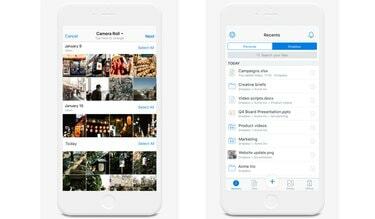
เบาะของเมฆ
แม้ว่าพวกเขาจะฟังดูเหมือนกัน ซอฟต์แวร์สำรองข้อมูล ไม่เหมือนกับ .จริงๆ การจัดเก็บเมฆ. พวกเขาทั้งสองจัดเก็บไฟล์บนอินเทอร์เน็ตสำหรับคุณ มีความแตกต่างที่สำคัญแม้ว่า
เมื่อเราพูดถึงซอฟต์แวร์สำรองข้อมูล (เช่น Mozy, CrashPlan หรือ Carbonite) ทั้งหมดนี้เป็นไปโดยอัตโนมัติและมองไม่เห็น มันใช้งานได้ มันถูกออกแบบมาเพื่อรักษาความปลอดภัยให้กับไฟล์จำนวนมากสำหรับคุณในกรณีที่เกิดภัยพิบัติ
แต่เมื่อพูดถึงที่เก็บข้อมูลบนคลาวด์ โดยปกติแล้วจะเป็นพื้นที่เก็บข้อมูลที่มีขนาดเล็กกว่ามาก ซึ่งคุณสามารถคิดได้เหมือนกับแฟลชไดรฟ์ขนาดใหญ่บนท้องฟ้า เป็นที่ที่สะดวกในการคัดลอกไฟล์บางไฟล์ เพื่อให้คุณสามารถเข้าถึงได้จากคอมพิวเตอร์เครื่องอื่น หรือเพื่อแบ่งปันกับผู้อื่น
Dropbox, Google ไดรฟ์, Microsoft OneDriveและบริการคลาวด์ที่คล้ายคลึงกันทั้งหมดให้พื้นที่เก็บข้อมูลฟรีบางส่วน เพิ่งรู้ว่าโดยทั่วไปแล้วจะจำกัดเพียงไม่กี่กิกะไบต์เท่านั้น หลังจากนั้น คุณจะต้องจ่ายเงินหรือวางแผนที่จะล้างพื้นที่จัดเก็บนั้นเป็นประจำ
และที่เก็บข้อมูลบนคลาวด์มักจะไม่อัตโนมัติ (มีข้อยกเว้นบางประการ เช่น การสำรองข้อมูล iPhone อัตโนมัติของ iCloud และวิธีที่ Dropbox และ OneDrive สามารถสำรองรูปภาพในโทรศัพท์ของคุณ) แต่โดยส่วนใหญ่ คุณจะเป็นคนทำสำเนาทั้งหมด
เมื่อเลือกวิธีรักษาความปลอดภัยไฟล์ด้วยแผนสำรอง ให้นึกถึงสิ่งที่ดีที่สุดสำหรับความต้องการของคุณ กำหนดจำนวนอุปกรณ์ ผู้ใช้ และไฟล์ที่จะเกี่ยวข้อง—และไปจากที่นั่น เพียงจำไว้ว่าแผนสำรองใด ๆ ดีกว่าไม่มีเลย!



